-
Postów
257 -
Dołączył
-
Ostatnia wizyta
-
Typ konta
Premium +
Typ zawartości
Profile
Forum
Kalendarz
Artykuły
Treść opublikowana przez kubereka_dirt
-
Nie możemy wyświetlić tej odpowiedzi, ponieważ znajduje się w forum, które zabezpieczone jest hasłem. Wpisz hasło
-
Nie możemy wyświetlić tej odpowiedzi, ponieważ znajduje się w forum, które zabezpieczone jest hasłem. Wpisz hasło
-
Nie możemy wyświetlić tej odpowiedzi, ponieważ znajduje się w forum, które zabezpieczone jest hasłem. Wpisz hasło
-
Ja już co prawda pełnoprawny, ale życzę wam powodzenia i radochy z frakcji. Widzimy się na S1! ;))
@Kower*
@Ikuseyri
@wegier
@gajosek12345
@Jedlicze
@Futrzaczek
@Domino.Gamer
@PAWELOVSKI.
@shvky
@XKrakroX
@LasQa
@FILIPCZAKK
@Agrraw
@smithcior_yfl
@Young_Maiki
@Pepson
@NicoBellic
@Tropeuhh
@miczkosx2
@MateQ69
@PolskiCJ
@Via
@exe120
@pepsiak01
@[GM]Endriu_
@Patryk.123
@BlaquOfficial
@Xaro.
@Carrot.cj
@Skateer?
@M@g!czny
@Kwasniewski
@Arez.THC.
@Loczek125
@wegierek
@myszka11
@Koleszka47
@lewy.
@Szyme
@Bambosek
@StaryPapita
@DonFilipso.
@viper;3
@NightCity
@dzik2k
@RTxKakashi
@Kacperek.exe
@fidek123
@Kercio
@Kaletson
@KacPusS
@*Mlody*
@B4N4N
@Puzonek.exe
@_AssModusiKK
@FREaK
@coola
@Skit
@tomix67
@adamek2409
@JustLisu
@oBadger_
@BlackSkorpio69
@Krysiak4
@paczek
@Fiszek_
@xENDROOX
@smela991
@A$U$
@PolskiInteligent
@xSerrek
@Mitsoneq
@Qubixo
@Mietek'
@Wujek_Jozef
@AviSycylijczyk
@Akano
@Biskup.rokpoi
@xvz.Szym._
@Chmuurek
@BrajaneeK
@menrorek
@Nieznajomy69
@Lukasz22444
@Wilkuuu^
@Alvinekk
@Kubs0nek
@maliniarz -
Nie możemy wyświetlić tej odpowiedzi, ponieważ znajduje się w forum, które zabezpieczone jest hasłem. Wpisz hasło
-
Nie możemy wyświetlić tej odpowiedzi, ponieważ znajduje się w forum, które zabezpieczone jest hasłem. Wpisz hasło
-
Nie możemy wyświetlić tej odpowiedzi, ponieważ znajduje się w forum, które zabezpieczone jest hasłem. Wpisz hasło
-
Nie możemy wyświetlić tej odpowiedzi, ponieważ znajduje się w forum, które zabezpieczone jest hasłem. Wpisz hasło
-
Nie możemy wyświetlić tej odpowiedzi, ponieważ znajduje się w forum, które zabezpieczone jest hasłem. Wpisz hasło
-
To ty kiedyś dałeś mi pierwszą karę serwerową haha
-
Nie możemy wyświetlić tej odpowiedzi, ponieważ znajduje się w forum, które zabezpieczone jest hasłem. Wpisz hasło

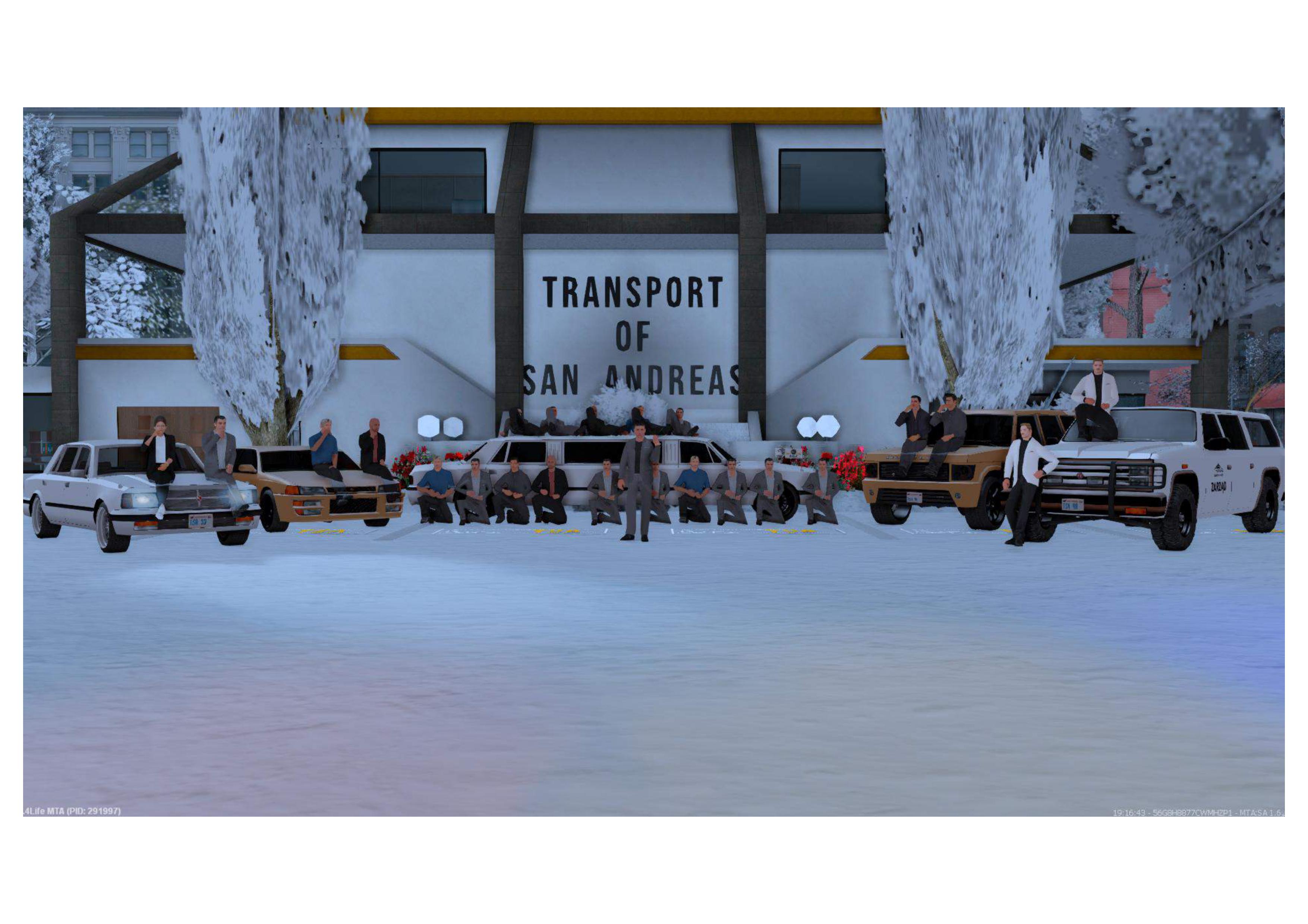




.thumb.jpg.785d6acb920f4a1b284cfc3a3621a4ff.jpg)


